Flash Player de Adobe es uno de los viejos estándares de Internet, responsable de traer innumerables flujos de contenido a los navegadores de todo el mundo. Si su navegador no tiene instalado Adobe Flash Player, o si el que tiene es un poco viejo, ¡es hora de actualizar! Este artículo lo guiará a través de la descarga e instalación de Adobe Flash Player en su computadora y navegador de su elección. Sigue leyendo!
Pasos
-
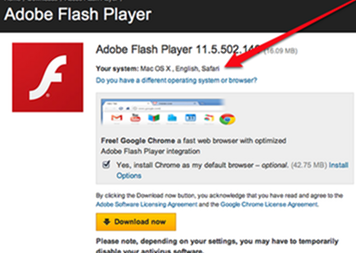 1 Vaya a Adobe.com. Con el navegador en el que desea instalar Adobe Flash Player, vaya a http://get.adobe.com/flashplayer/. La página de descargas de Flash Player reconocerá su navegador y sistema operativo, y le ofrecerá el instalador de descargas correcto para sus necesidades.
1 Vaya a Adobe.com. Con el navegador en el que desea instalar Adobe Flash Player, vaya a http://get.adobe.com/flashplayer/. La página de descargas de Flash Player reconocerá su navegador y sistema operativo, y le ofrecerá el instalador de descargas correcto para sus necesidades. - Verifique que la información sea correcta. Tenga en cuenta que en algunos navegadores, pueden ofrecer descargar también el navegador Chrome. Si quieres esa opción, deja marcada la casilla. Si no, asegúrese de desmarcar la casilla.
- Si también desea descargar McAfee Security Scan Plus, mantenga marcada la casilla. Desmarque la casilla si no desea instalarlo.
-
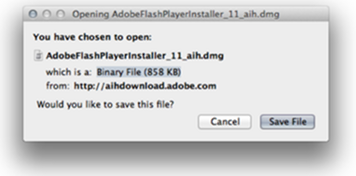 2 Haga clic en el botón amarillo "Descargar ahora". Guarde el archivo cuando se le solicite. En general, se guardará en la carpeta Descargas específicamente para su navegador, a menos que haya configurado descargas para guardar en una ubicación diferente.
2 Haga clic en el botón amarillo "Descargar ahora". Guarde el archivo cuando se le solicite. En general, se guardará en la carpeta Descargas específicamente para su navegador, a menos que haya configurado descargas para guardar en una ubicación diferente. -
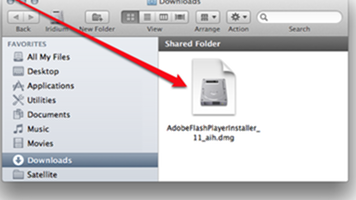 3 Abra el instalador. Ubique el archivo "AdobeFlashPlayerInstaller_" en su unidad y haga doble clic para abrirlo.
3 Abra el instalador. Ubique el archivo "AdobeFlashPlayerInstaller_" en su unidad y haga doble clic para abrirlo. -
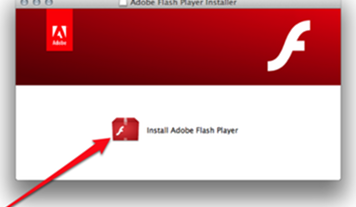 4 Ejecuta el instalador. Cuando se cargue la imagen de disco de Adobe Flash Player, haga doble clic en el icono "Instalar Adobe Flash Player" en la ventana.
4 Ejecuta el instalador. Cuando se cargue la imagen de disco de Adobe Flash Player, haga doble clic en el icono "Instalar Adobe Flash Player" en la ventana. -
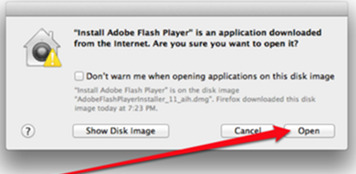 5 Acepta la advertencia. Un cuadro de diálogo emergente le preguntará si está seguro de que puede confiar en el contenido descargado de Adobe. Como son una empresa de buena reputación, es seguro hacer clic en "Abrir".
5 Acepta la advertencia. Un cuadro de diálogo emergente le preguntará si está seguro de que puede confiar en el contenido descargado de Adobe. Como son una empresa de buena reputación, es seguro hacer clic en "Abrir". -
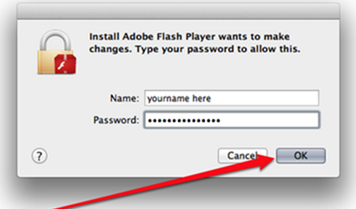 6 Registrarse. En una Mac, se le solicitará que inicie sesión como administrador con su nombre de usuario y contraseña. Hazlo y luego haz clic en "Aceptar" para continuar.
6 Registrarse. En una Mac, se le solicitará que inicie sesión como administrador con su nombre de usuario y contraseña. Hazlo y luego haz clic en "Aceptar" para continuar. -
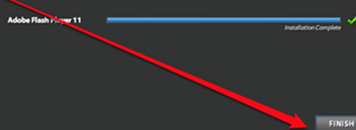 7 Instale Adobe Flash Player. Una barra de progreso le mostrará el estado de la instalación. Cuando esté completo, haga clic en el botón "Finalizar".
7 Instale Adobe Flash Player. Una barra de progreso le mostrará el estado de la instalación. Cuando esté completo, haga clic en el botón "Finalizar". -
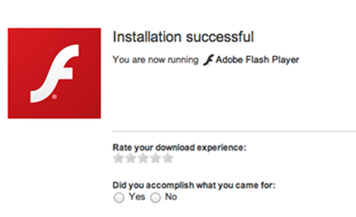 8 La instalación esta completa! ¡Disfruta usando Flash Player![1]
8 La instalación esta completa! ¡Disfruta usando Flash Player![1]
 Minotauromaquia
Minotauromaquia
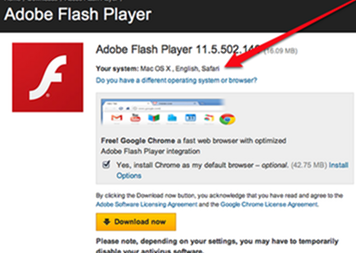 1 Vaya a Adobe.com. Con el navegador en el que desea instalar Adobe Flash Player, vaya a http://get.adobe.com/flashplayer/. La página de descargas de Flash Player reconocerá su navegador y sistema operativo, y le ofrecerá el instalador de descargas correcto para sus necesidades.
1 Vaya a Adobe.com. Con el navegador en el que desea instalar Adobe Flash Player, vaya a http://get.adobe.com/flashplayer/. La página de descargas de Flash Player reconocerá su navegador y sistema operativo, y le ofrecerá el instalador de descargas correcto para sus necesidades. 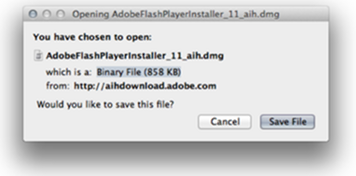 2 Haga clic en el botón amarillo "Descargar ahora". Guarde el archivo cuando se le solicite. En general, se guardará en la carpeta Descargas específicamente para su navegador, a menos que haya configurado descargas para guardar en una ubicación diferente.
2 Haga clic en el botón amarillo "Descargar ahora". Guarde el archivo cuando se le solicite. En general, se guardará en la carpeta Descargas específicamente para su navegador, a menos que haya configurado descargas para guardar en una ubicación diferente. 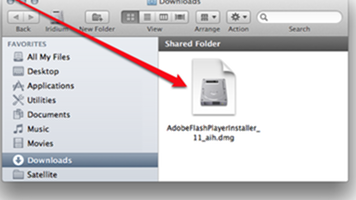 3 Abra el instalador. Ubique el archivo "AdobeFlashPlayerInstaller_" en su unidad y haga doble clic para abrirlo.
3 Abra el instalador. Ubique el archivo "AdobeFlashPlayerInstaller_" en su unidad y haga doble clic para abrirlo. 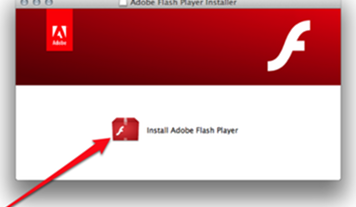 4 Ejecuta el instalador. Cuando se cargue la imagen de disco de Adobe Flash Player, haga doble clic en el icono "Instalar Adobe Flash Player" en la ventana.
4 Ejecuta el instalador. Cuando se cargue la imagen de disco de Adobe Flash Player, haga doble clic en el icono "Instalar Adobe Flash Player" en la ventana. 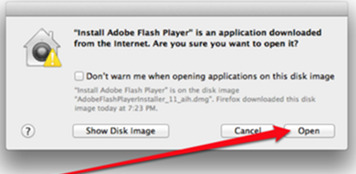 5 Acepta la advertencia. Un cuadro de diálogo emergente le preguntará si está seguro de que puede confiar en el contenido descargado de Adobe. Como son una empresa de buena reputación, es seguro hacer clic en "Abrir".
5 Acepta la advertencia. Un cuadro de diálogo emergente le preguntará si está seguro de que puede confiar en el contenido descargado de Adobe. Como son una empresa de buena reputación, es seguro hacer clic en "Abrir". 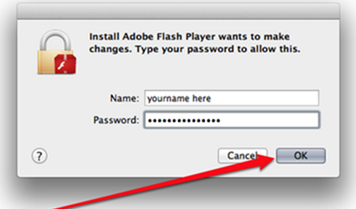 6 Registrarse. En una Mac, se le solicitará que inicie sesión como administrador con su nombre de usuario y contraseña. Hazlo y luego haz clic en "Aceptar" para continuar.
6 Registrarse. En una Mac, se le solicitará que inicie sesión como administrador con su nombre de usuario y contraseña. Hazlo y luego haz clic en "Aceptar" para continuar. 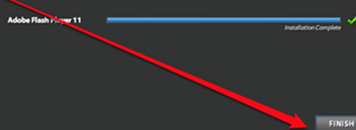 7 Instale Adobe Flash Player. Una barra de progreso le mostrará el estado de la instalación. Cuando esté completo, haga clic en el botón "Finalizar".
7 Instale Adobe Flash Player. Una barra de progreso le mostrará el estado de la instalación. Cuando esté completo, haga clic en el botón "Finalizar". 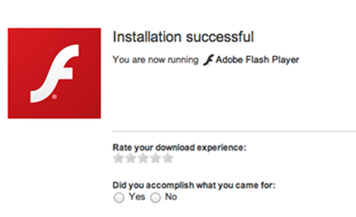 8 La instalación esta completa! ¡Disfruta usando Flash Player![1]
8 La instalación esta completa! ¡Disfruta usando Flash Player![1]